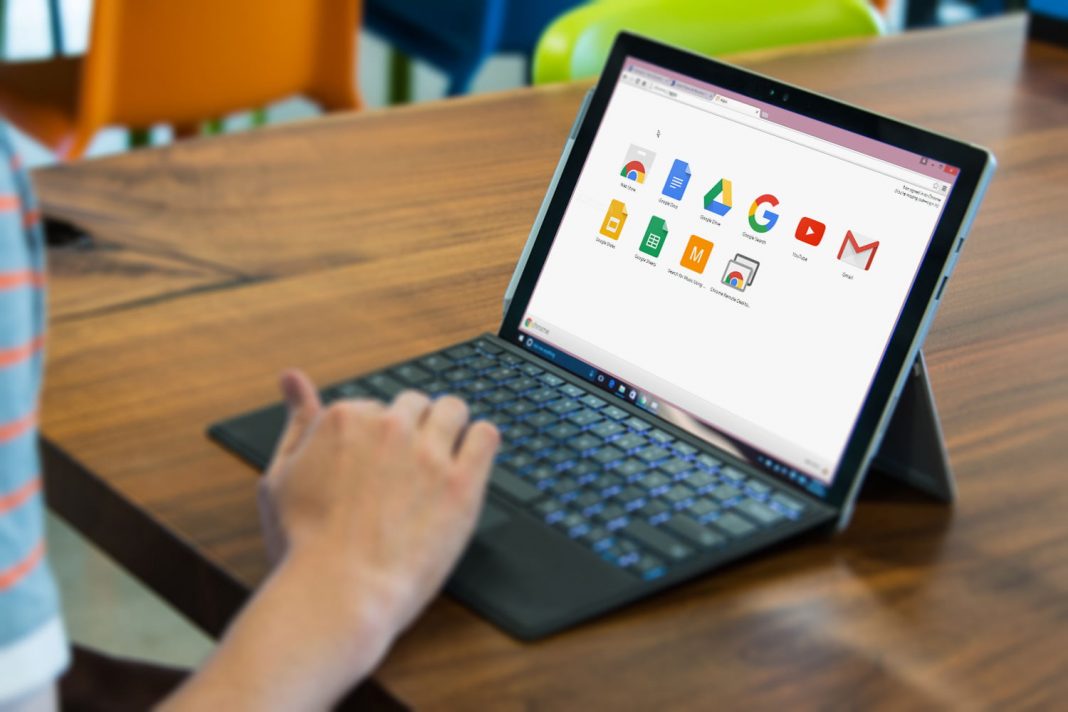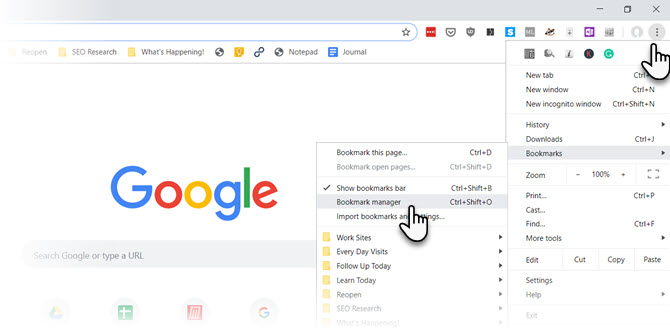Oznake na web preglednicima poznate kao bookmarks su način spremanja i označavanja linkova. Kako prebaciti bookmarkse iz Chrome u Firefox kako bi njihov sadržaj bio lakše pretraživ i dostupan na internetu.
Google Chrome je već odavno najpopularniji web preglednik, ali ako želite nekim slučajem prebaciti bookmarkse iz Chrome u Firefox ili neki drugi web preglednik, možete to uraditi na sljedeći način.
Kako prebaciti bookmarkse iz Chrome u Firefox
Često su bookmarksi kao podaci vrlo važni pa se samim time otvara i pitanje njihovog izvoza prilikom mijenjanja web preglednika. Ako se njihov izvoz ne odradi, tada korisnik mora ponovno posjetiti i označiti sve web stranice koje je imao grupirane unutar bookmarksa.
Sam prebacivanje bookmarksa u druge preglednike kao što su Mozilla Firefox ili Microsoft Edge nije komplikovan proces, ali važno je znati da se bookmarksi iz Chrome-a mogu izvoziti samo za desktop verzije web preglednika, ali ne i za mobilne aplikacije na Androidu ili iOS-u.
Za početak je potrebno otvoriti Chrome web preglednik i kliknuti na izbornik s tri tačke u gornjem desnom uglu. Nakon toga pod izbornikom „Bookmarks“ potrebno je odabrati „Bookmark manager“. Prečac za otvaranje ovog izbornika je Ctrl+Shift+O.
U sljedećem prozoru potrebno je ponovno odabrati izbornik s tri tačke u gornjem desnom uglu i kliknuti na „Export bookmarks“. Ovo će otvoriti „Save as“ prozor koji dopušta da se bookmarksi na Chromeu izvezu kao HTML datoteka. Potrebno je samo odabrati mapu kamo će se HTML datoteka spremiti i kliknuti na „Save“.
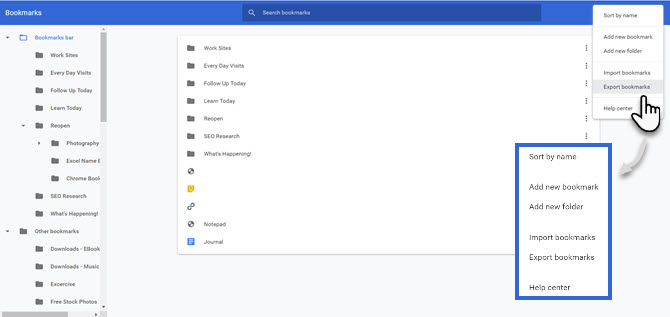
Korisnici koji počinju koristiti Mozillu Firefox ili Microsoft Edge kao web preglednik mogu vrlo jednostavno napraviti uvoz spremljenih bookmarksa.
Kod Mozille Firefox klikne se na izbornik s trima crtama u gornjem desnom uglu, odabere se izbornik „Bookmarks“ i unutar njega se klikne na opciju „Manage Bookmarks“. Poslije toga se pojavi prozor „Library“ unutar kojeg je potrebno kliknuti na „Import and Backup“ te odabrati „Import Bookmarks from HTML“.
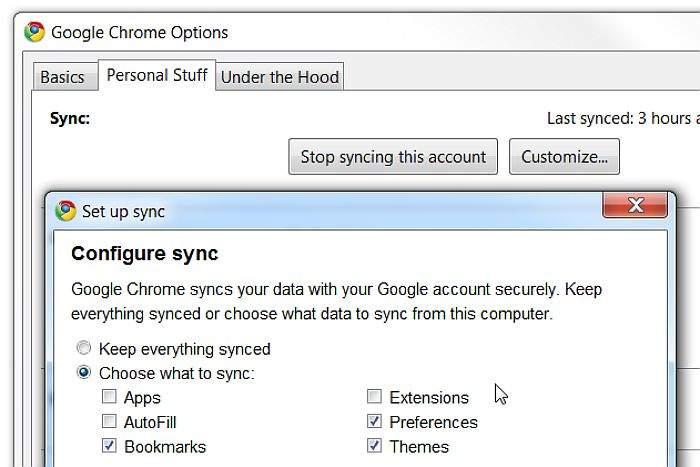
Kod Microsfot Edgea klikne se na izbornik s tri tačke u gornjem desnom uglu. Nakon toga odabere se izbornik „Favorites“ te unutar njega potrebno je odabrati opciju „Import“ iz padajućeg izbornika ili u drugom slučaju opciju „Import favorites“ nakon što se kliknulo na novi izbornik s tri tačke koji se pojavio unutar „Favorites“ prozora. Poslije toga pojavljuje se prozor gdje u izborniku „Import from“ treba označiti Google Chrome, a unutar izbornika „Choose what to import“ potrebno je označiti samo „Favorites or bookmarks“ i kliknuti na „Import“.
Za kraj se može spomenuti kako i Chrome ima vrlo jednostavan način uvoza bookmarksa od drugih preglednika. Sve što trebate je kliknuti na izbornik s tri tačke u gornjem desnom uglu, odabrati izbornik „Bookmarks“ i kliknuti na „Import bookmarks and settings“. Nakon toga se u novom izborniku odabere web preglednik s kojeg se prenose bookmarksi, označi se samo opcija „Favorites/Bookmarks“ i klikne se na „Import“.
Izvor: PC Chip